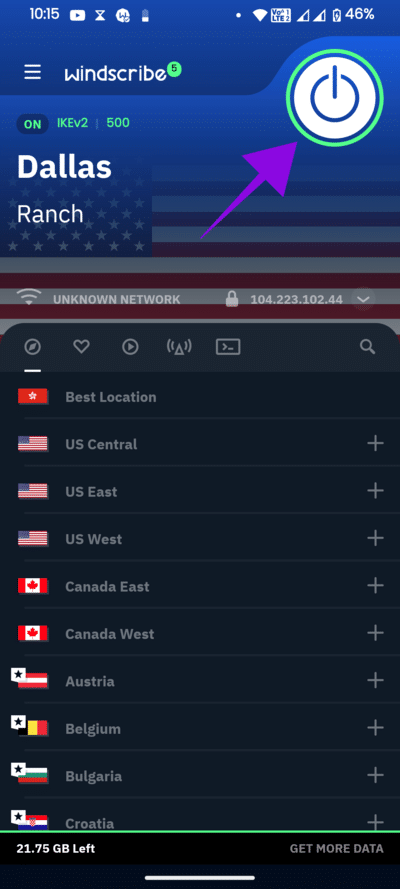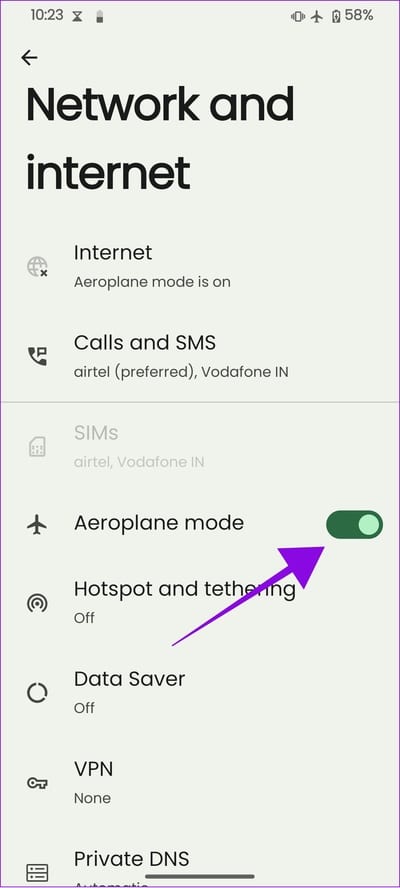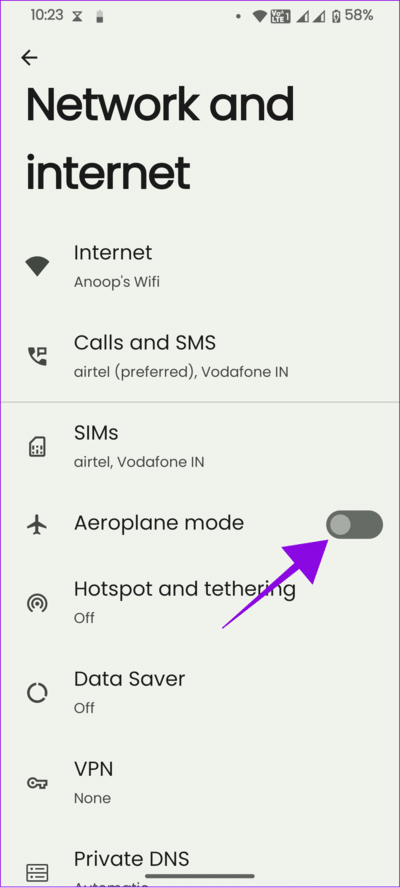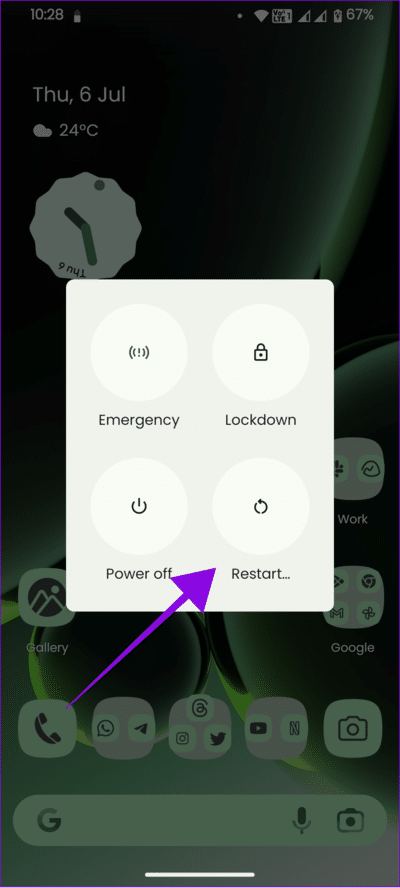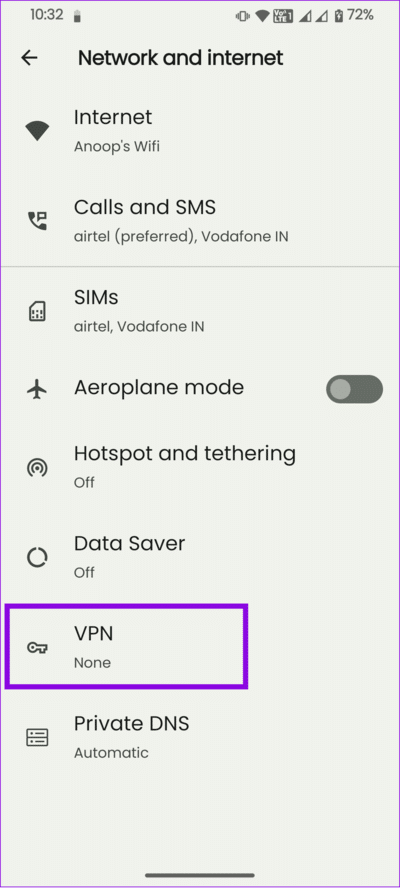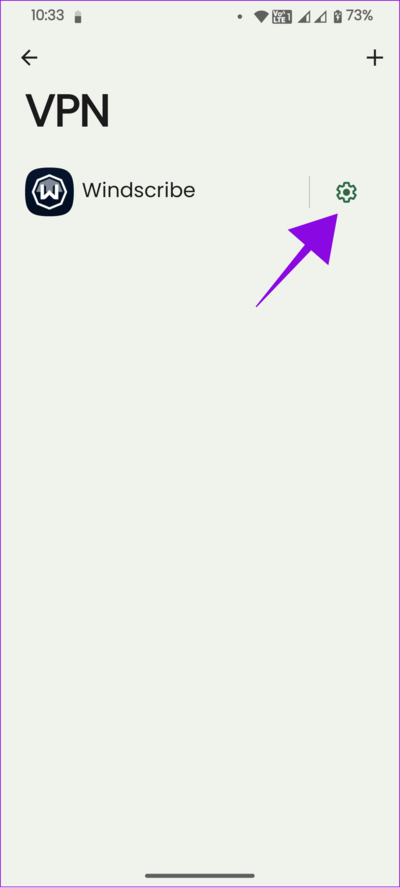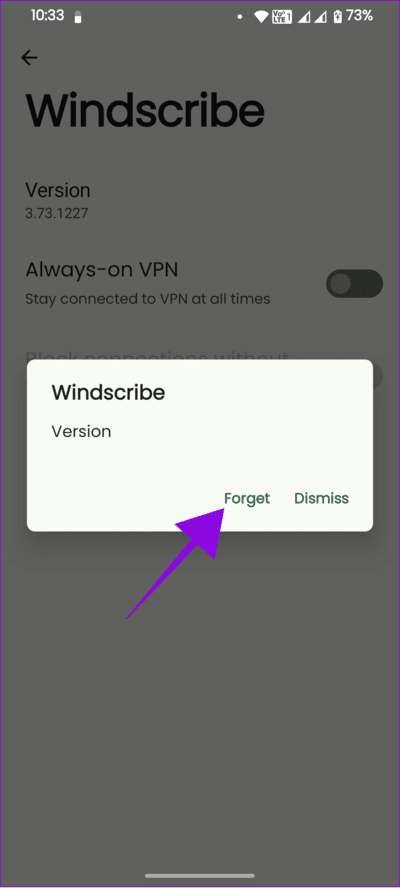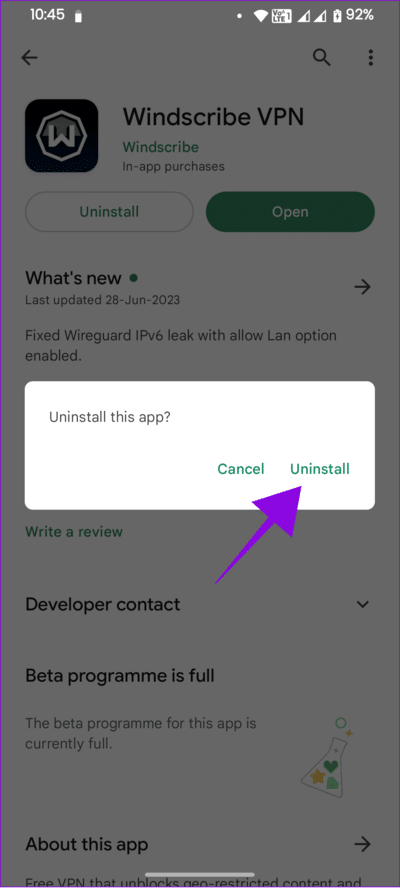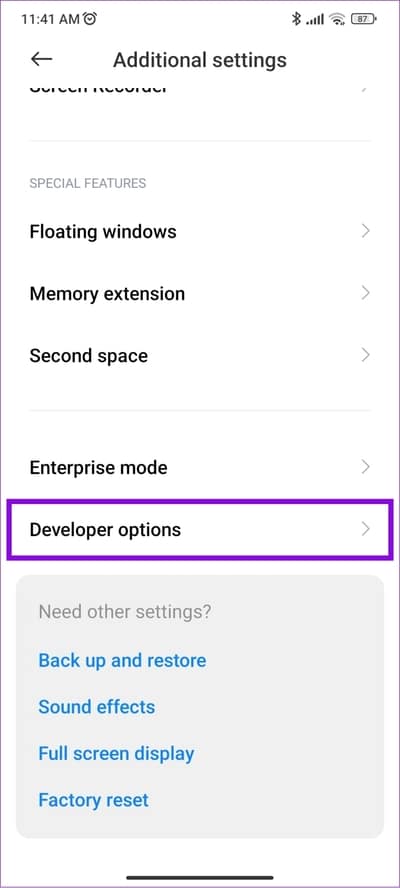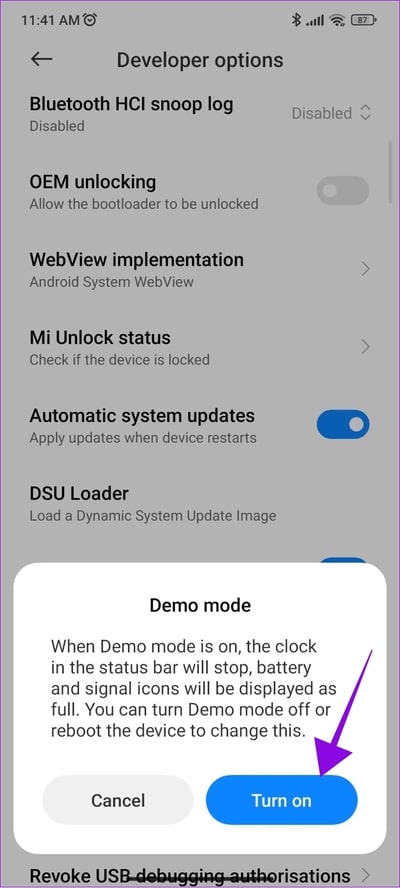刪除 Android 手機上的密鑰代碼的 12 種方法
如果您注意到三星或其他 Android 手機上已經擁擠的狀態欄上出現了鑰匙圖標,您可能會覺得不方便,甚至想知道該圖標的含義。 本指南將向您展示什麼是代碼以及如何刪除 Android 手機上的密鑰代碼。
雖然按鍵圖標設計可能會根據您使用的設備而有所不同,但我們確保本指南對於所有 Android 手機都簡單有效,無論自定義皮膚和 Android 版本如何。 開始吧。
Android 手機上的關鍵代碼是什麼
Android 手機狀態欄中的鑰匙圖標通常代表安全連接,例如 VPN (虛擬專用網絡)。 當您將設備連接到虛擬專用網絡 (VPN) 時,密鑰就會出現,它會加密您的互聯網流量並幫助保護您的在線隱私和安全。
在匿名瀏覽互聯網或訪問區域限制內容時,使用 VPN 會派上用場。 但是,如果您想了解如何從 Android 狀態欄中刪除鑰匙圖標(VPN 圖標),請繼續閱讀 12 種方法。
如何刪除任何 Android 手機上的密鑰代碼
我們已確保無論您使用哪種 Android 手機,此處提到的 XNUMX 項修復都將有效。 讓我們從最簡單、最有效的開始。
1.關閉VPN
要刪除 Android 手機上的密鑰代碼,首先要關閉您正在使用的 VPN 服務。 通常,您可以通過打開應用程序然後點擊按鈕將其關閉來關閉 VPN。
2.啟用和禁用飛行模式
即使您關閉 VPN,也可能不會從狀態欄中刪除鑰匙圖標。 那麼,我們起來吧 在 Android 上打開飛機(飛行)模式, 它將關閉所有網絡,包括 VPN。
相片1: 打開通知面板並點擊模式 航空.
相片2: 等待幾秒鐘,然後按“放置”按鈕 航空 再次禁用它。
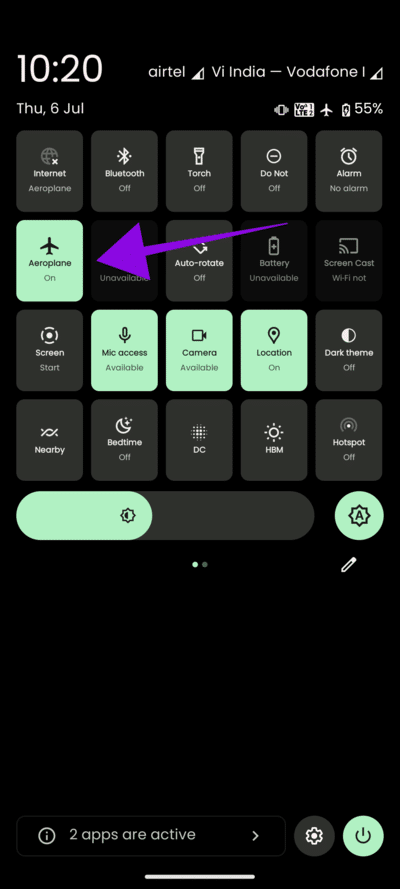
如果找不到飛行模式圖標,您還可以從“設置”中啟用飛行模式。
相片1: 打開設置د過來點擊 “網絡和互聯網”。
相片2: 切換到 飛行模式。
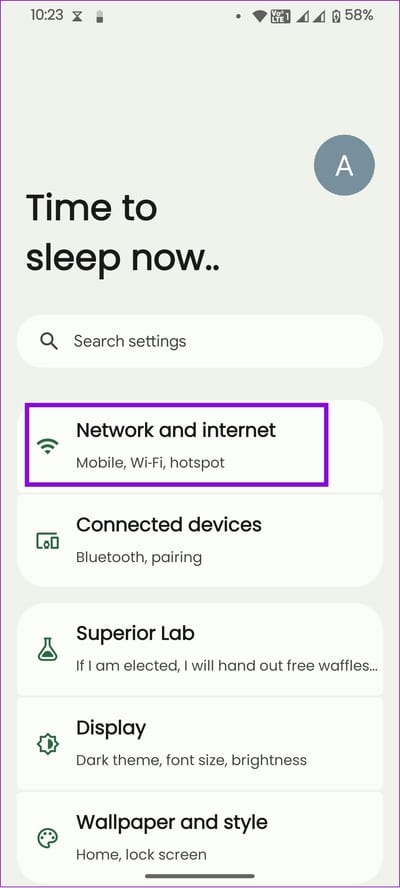
進入第 3 步: 等幾秒然後起身 關閉飛行模式。
根據 Android 設備製造商的不同,步驟可能有所不同。 因此,您可以使用“設置”中的搜索功能來查找飛行模式。
3. 重新啟動您的 Android 設備
有時,您只需要快速重啟即可解決您在 Android 手機上遇到的問題。 雖然它看起來很簡單,但它是解決任何故障的最有效方法之一。 那麼,讓我們嘗試一下。
第1步: 按 按住電源按鈕。
注意:如果喚醒 Google Assistant,請使用音量增大 + 電源按鈕。
相片2: 選擇 重啟。
注意:在某些智能手機上,該選項將為“重新啟動”。
4.清除VPN應用程序的緩存
緩存文件可以幫助應用程序或服務正常運行。 然而,隨著時間的推移,這些文件會積累舊文件,可能會影響應用程序的順利運行。
在這種情況下,最好的解決方案是 清除 VPN 應用程序的緩存 消除三星或其他 Android 手機上的按鍵代碼錯誤。 你也可以 強制停止 VPN 應用 來自同一頁面。
另請閱讀: 清除三星 Galaxy 手機上的緩存
5. 從連接中刪除 VPN
即使關閉 VPN 後,您也可能無法從 Android 狀態欄中刪除鑰匙圖標。 這可能是因為服務仍然連接到設備連接。 因此,解決方案是將其從建立聯繫中刪除。 按著這些次序:
相片1: 打開 設置> 點擊 “網絡和互聯網” 並選擇 VPN。
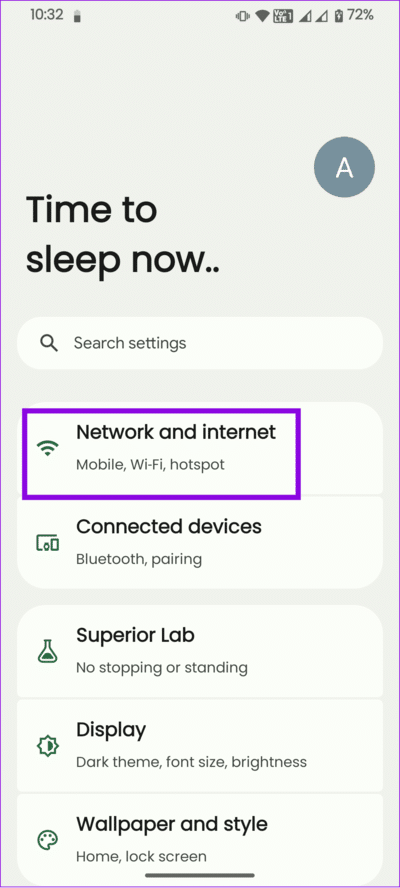
相片2: 點擊按鈕 設置 在您要禁用的 VPN 服務旁邊。
進入第 3 步: 選擇 忘記 VPN 並點擊 健忘症 確認。
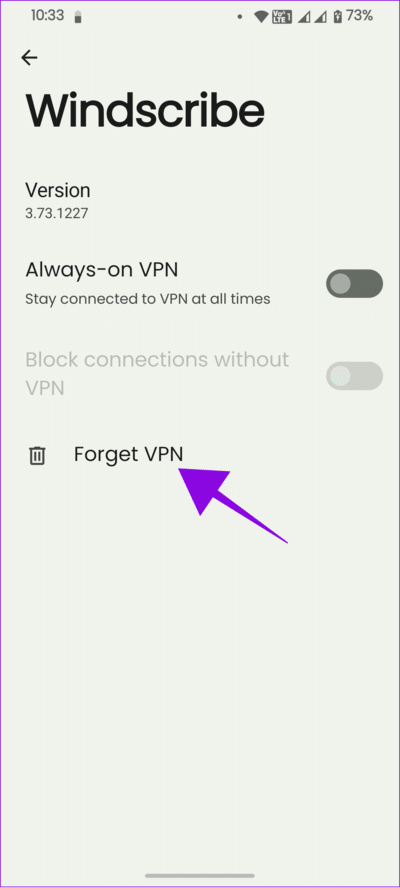
6. 重置網絡設置
包括 在 Android 上重置網絡設置 將所有與網絡相關的設置恢復為默認值。 這包括 Wi-Fi、藍牙、VPN 和蜂窩連接。 但是,它不會刪除任何媒體文件。
當您重置網絡設置時,它會刪除您對這些設置所做的任何自定義或更改,並將其恢復為默認值。 這也可以幫助您從 Android 狀態欄中刪除鑰匙圖標(VPN 圖標)。 所以,嘗試這樣做。
7.聯繫您的 VPN 提供商
如果執行上述所有方法後您仍然在狀態欄中看到鑰匙圖標,最好聯繫您的 VPN 服務提供商並尋求幫助。 確保詳細說明問題並提供所有必需的信息以獲得更好的幫助。
8.卸載VPN應用程序
如果您無法從 VPN 服務獲取支持或者您對使用它不感興趣,最好卸載該應用程序。 這也將有助於刪除 Android 手機狀態欄上的鑰匙圖標。
雖然在 Android 上卸載應用程序的方法有很多,但以下步驟幾乎適用於所有 Android 智能手機。
相片1: 打開 應用商店 並蒐索一個應用程序 VPN 您想要卸載的。
相片2: 展開應用程序頁面並單擊卸載。 選擇卸載進行確認。
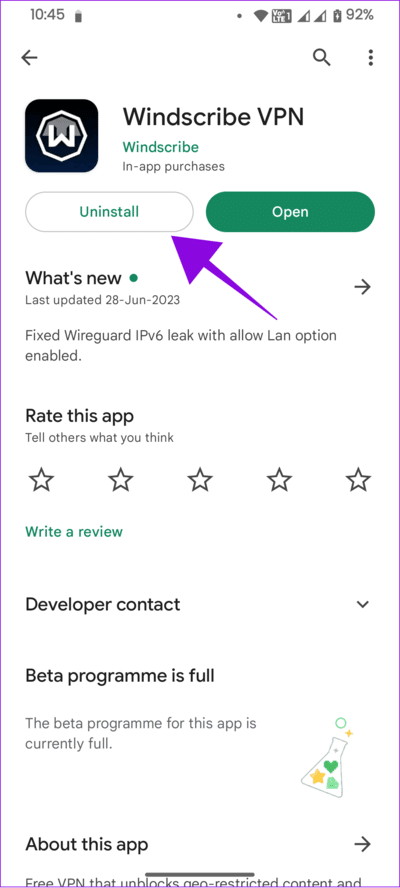
但是,如果您正在尋找好的 VPN 替代方案,我們有以下幾個選擇:
9.從惡意網站卸載應用程序
除了 VPN 應用程序之外,如果您的手機受到惡意軟件的影響,您可能會在狀態欄上看到鑰匙圖標。 您在 Android 智能手機上看到惡意軟件的原因可能有很多。 刪除這些可疑文件以及在 Play 商店之外安裝的任何應用程序可能是最好的解決方案。
10.更新你的手機
通常,Android OEM 會推送更新來修復操作系統內的問題並提高穩定性。 可以幫你 安卓手機更新 還可以刪除 Android 手機上的關鍵代碼。
11.啟用演示模式
演示模式允許用戶將狀態欄設置為固態,您將不會看到任何其他通知或圖標。 此功能可以幫助您刪除 Android 手機上的主代碼。 要在 Android 上啟用演示模式,您首先需要 啟用開發者模式 然後按照下列步驟操作:
相片1: 打開 設置>點擊 其他設置 並選擇 開發人員選項。
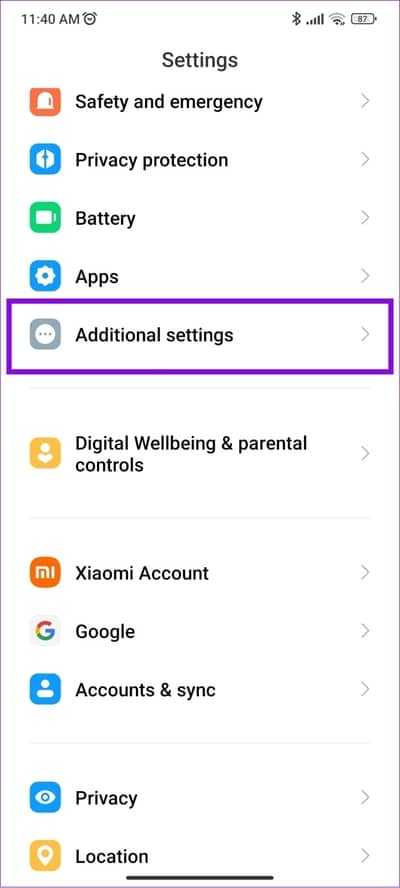
相片2: 切換到 演示模式 單擊“運行”進行確認。
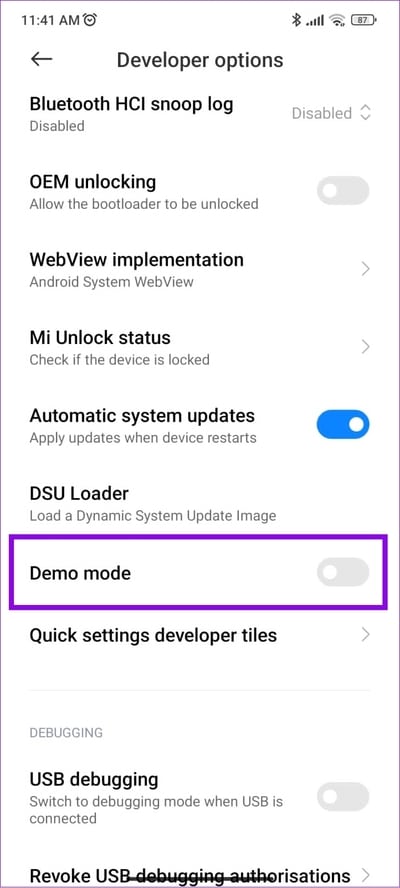
您可以按照相同的步驟將其關閉,看看問題是否仍然存在。
注意:請記住,您將不會看到任何新圖標,並且時間將被固定。
12.聯繫製造商支持
如果這些解決方案都不適合您,則刪除密鑰代碼的最佳方法是聯繫設備製造商的支持人員。 確保詳細說明問題以獲得適當的支持。
關於在 Android 上刪除密鑰代碼的常見問題解答
1. 刪除密鑰代碼會影響我的 VPN 連接的功能嗎?
不。 除非您關閉 VPN,否則即使您刪除 Android 手機上的鑰匙圖標,功能也不會受到影響。
2. VPN 會減慢互聯網速度嗎?
是的。 根據您的 VPN 服務,您的互聯網連接速度會變慢。
3. 我應該禁用VPN嗎?
除非絕對必要,否則不應禁用 VPN,因為它可以保護您的 IP 地址和個人在線身份。 此外,我們建議在使用公共 Wi-Fi 時使用 VPN。 它還允許您訪問一些地理鎖定的內容。
保持狀態欄干淨
狀態欄是通過通知和圖標獲取系統更新的好地方。 但是,如果您覺得 VPN 圖標很煩人,並且想知道如何刪除 Android 手機上的鑰匙圖標,我們希望本指南對您有用。